excel2010打开独立窗口的操作步骤
时间:2022-10-26 17:43
这篇文章是教大家excel2010打开独立窗口的方法,教程简单易学,有需要的小伙伴就赶紧和小编一起来学习一下吧。
excel2010打开独立窗口的操作步骤

首先打开注册表编辑器,开始》》》运行》》》输入 regedit 键盘ENTER回车确定
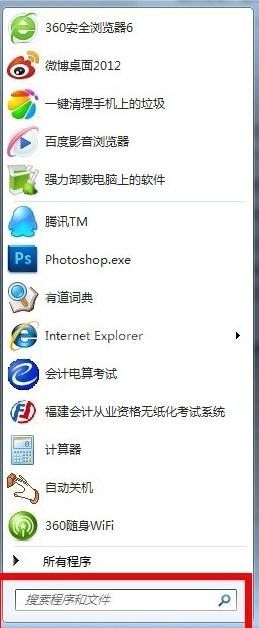
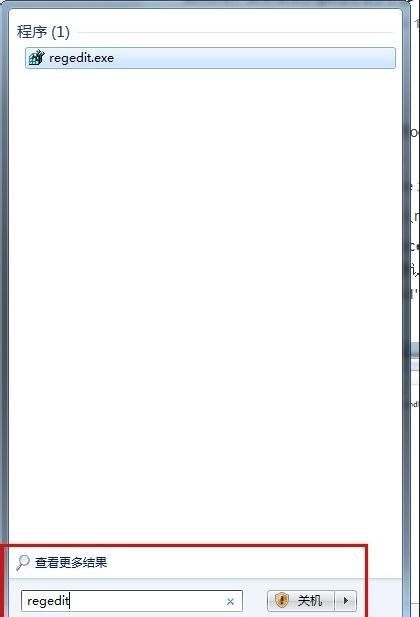
定位到一级【HKEY_CLASSES_ROOT】,然后选中command,双击右侧窗格的默认,将末尾的/dde改成【"%1"】(注意有双引号),再双击command,也是将末尾的/dde改成"%1"。
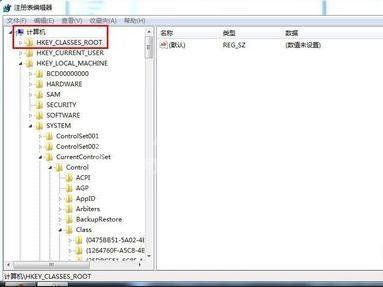
定位到二级【Excel.Sheet.12】
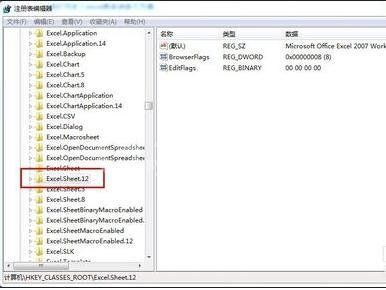
再定位到三级【shell】直到【open】,展开Open,将ddeexec删除
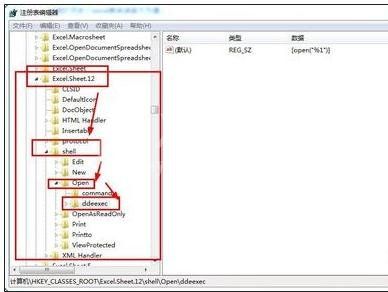
选中command,双击右侧窗格的默认,将末尾的/dde改成【"%1"】,双击command,也是将末尾的/dde改成"%1"。
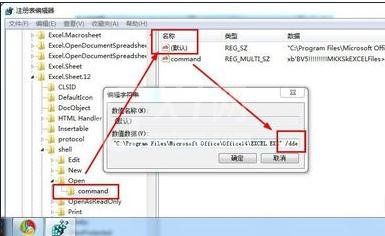
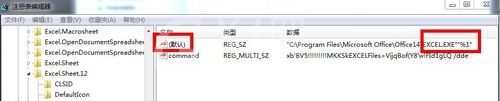
再定位到【HKEY_CLASSES_ROOT Excel.Sheet.8 shell Open】用同样的方法修改注册表。
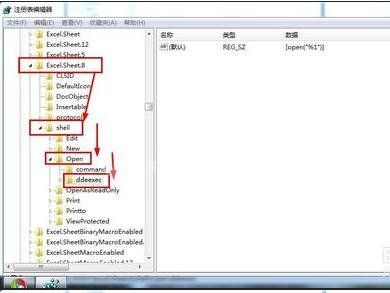
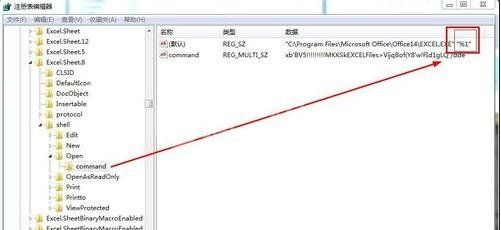
搞定,打开两个EXCEL瞧瞧!
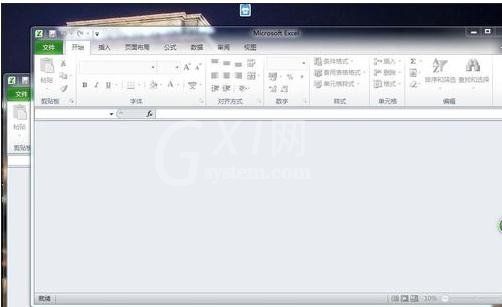
学完本文excel2010打开独立窗口的简单步骤,是不是觉得以后操作起来会更容易一点呢?



























